Come installare Ungoogled Chromium su Windows, macOS e Linux
Aggiornato 2023 di Marzo: Smetti di ricevere messaggi di errore e rallenta il tuo sistema con il nostro strumento di ottimizzazione. Scaricalo ora a - > questo link
- Scaricare e installare lo strumento di riparazione qui.
- Lascia che scansioni il tuo computer.
- Lo strumento sarà quindi ripara il tuo computer.
Chromium è stato a lungo consigliato come alternativa a Google Chrome per condurre una vita sul Web senza Google. Tuttavia, si basa ancora su alcuni dei principali servizi web, binari e dipendenze di Google. Quindi, per portare un vero Chrome senza Google, uno sviluppatore di nome Eloston ha ideato Ungoogled Chromium, un progetto open source che strappa tutte le dipendenze di Google da Chromium. Ha rimosso tutti i file binari di Google, i codici relativi ai servizi Google e altro dal browser. Quindi, se sei attento alla privacy e non vuoi che Google acceda ai tuoi dati, ecco una guida su come installare Ungoogled Chromium sul tuo PC Windows, macOS o Linux.
Installa Chromium ungoogled su Windows, macOS e Linux (2021)
Qui abbiamo il tutorial per tutti e tre i principali sistemi operativi desktop. È possibile espandere la tabella sottostante e fare clic sui collegamenti per passare alla sezione desiderata. Ma prima, assicurati di esaminare i punti cruciali per scoprire se Ungoogled Chromium è adatto al tuo utilizzo o meno.
Punti cruciali
- A differenza di Google Chrome, non riceverai aggiornamenti automatici su Ungoogled Chromium, che rappresenta una minaccia per la sicurezza per gli utenti generici. Nel mondo di oggi, i browser devono essere aggiornati tenerti al sicuro dalle minacce online. Ogni volta che c'è una nuova build, dovrai installare manualmente l'aggiornamento, che potrebbe essere un'opzione praticabile per gli esperti ma non per gli utenti generici.
- Oltre a ciò, lo sviluppatore nota che la build può essere manomessa poiché chiunque desideri contribuire al progetto può inviare binari sostitutivi. Alcuni dei file binari non sono riproducibili, quindi lo sviluppatore non può garantire l'autenticità. Tuttavia, con un certo sollievo per gli utenti, lo sviluppatore chiarisce che si tratta di un evento altamente improbabile.
-
Installa Chromium ungoogled su Windows 10
1. Apri la pagina GitHub di Ungoogled Chromium e scarica il file di configurazione in base all'architettura del tuo PC.
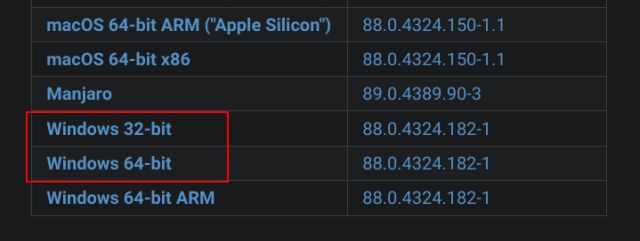
Note importanti:
Ora è possibile prevenire i problemi del PC utilizzando questo strumento, come la protezione contro la perdita di file e il malware. Inoltre, è un ottimo modo per ottimizzare il computer per ottenere le massime prestazioni. Il programma risolve gli errori comuni che potrebbero verificarsi sui sistemi Windows con facilità - non c'è bisogno di ore di risoluzione dei problemi quando si ha la soluzione perfetta a portata di mano:
- Passo 1: Scarica PC Repair & Optimizer Tool (Windows 11, 10, 8, 7, XP, Vista - Certificato Microsoft Gold).
- Passaggio 2: Cliccate su "Start Scan" per trovare i problemi del registro di Windows che potrebbero causare problemi al PC.
- Passaggio 3: Fare clic su "Ripara tutto" per risolvere tutti i problemi.
2. Puoi trovare l'architettura del tuo PC facendo clic con il pulsante destro del mouse su 'Il mio PC' e aprendo la finestra 'Proprietà'. Qui, cerca Tipo di sistema . Ad esempio, sto utilizzando un computer a 64 bit.
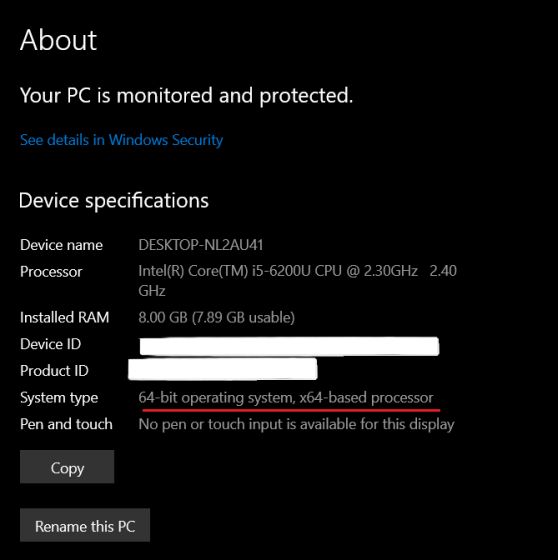
3. Ora fai clic sul file EXE e scaricalo.
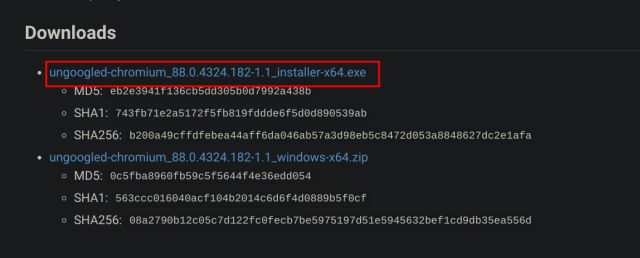
4. Dopo averlo scaricato, fai doppio clic sul file EXE e installa Ungoogled Chromium sul tuo PC Windows. Dopodiché, aprilo e ora puoi navigare sul Web senza che Google si nasconda dietro le ombre.
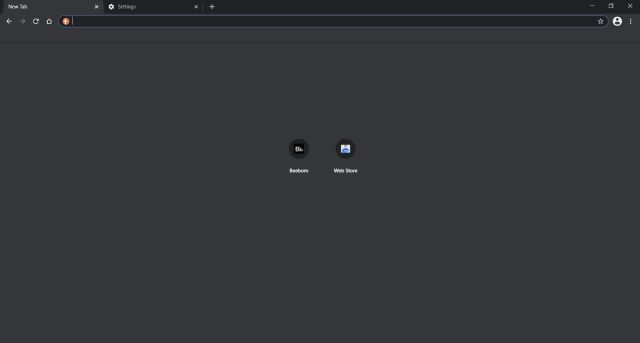
5. Tieni presente che Ungoogled Chromium non viene fornito con un motore di ricerca preimpostato. Quindi puoi andare al menu a 3 punti -> Motore di ricerca -> Scegli il motore di ricerca di tua scelta dal menu a discesa. Ho scelto DuckDuckGo per la massima privacy e sicurezza.
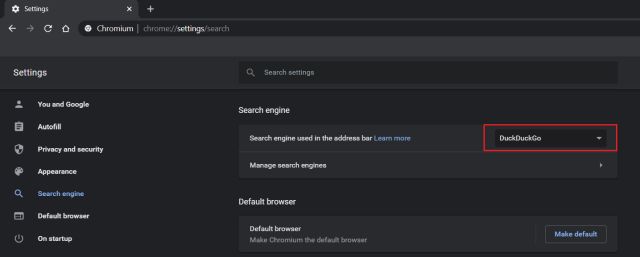
6. Oltre a questo, Ungoogled Chromium non ti consente di installare facilmente le estensioni di Chrome. Per questo, Ungoogled Chromium ha una guida pratica per te. Devi aprire questa pagina e seguire le istruzioni per installare le estensioni di Chrome su questo browser Chromium privo di Google . Questa istruzione si applica anche a macOS e Linux.
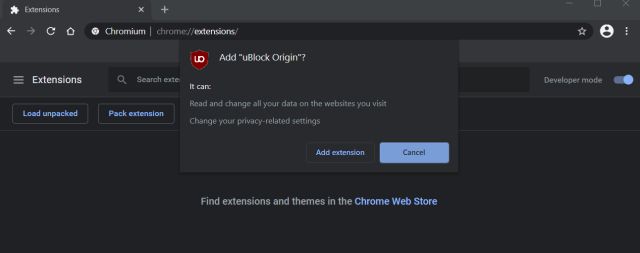
-
Installa Chromium ungoogled su macOS
1. Apri questa pagina e scarica la build Ungoogled Chromium per il tuo Mac. Offre l ' ultima build DMG sia per Apple Silicon che per Mac Intel.
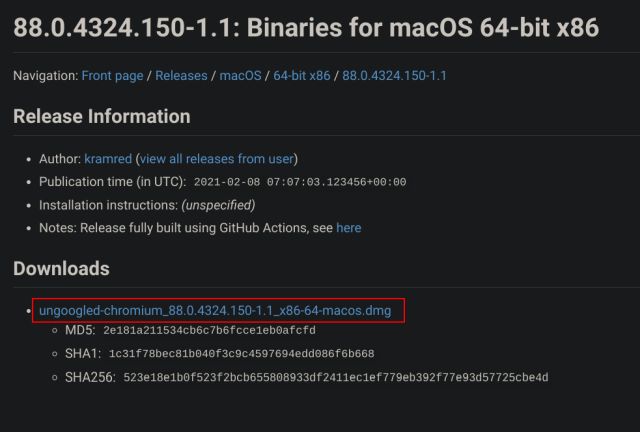
2. Successivamente, esegui il file DMG e Chromium non Google verrà aggiunto alla Directory dell'applicazione .
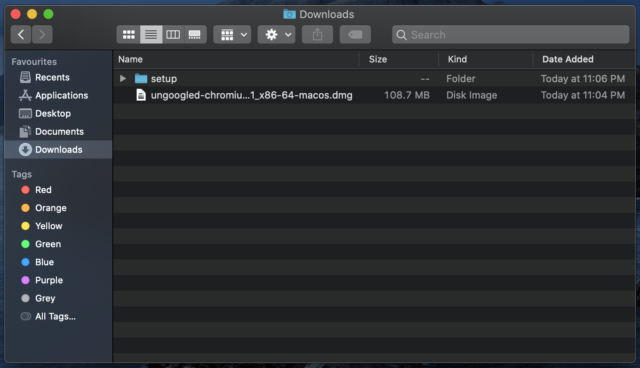
3. Ora apri il browser e il gioco è fatto. Ungoogled Chromium funziona perfettamente anche su macOS. Puoi anche seguire i passaggi 5 e 6 dalla sezione Windows per sbloccare alcune funzionalità essenziali.
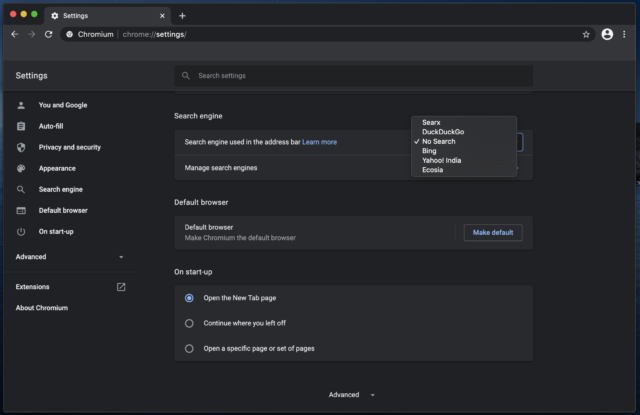
-
Installa Chromium ungoogled su Linux
1. Proprio come la sezione precedente, devi andare su questa pagina e scaricare la build Ungoogled Chromium per il tuo distro Linux specifico . Supporta quasi tutte le distribuzioni Linux, inclusi Ubuntu, Debian, Manjaro, Arch Linux e altre.
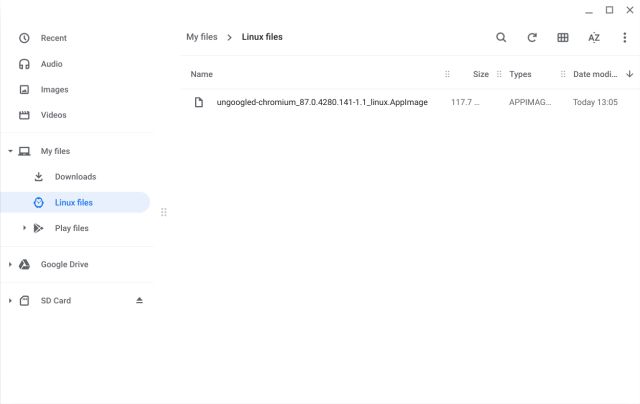
2. Ora, esegui il programma a seconda del tipo di pacchetto che hai scaricato. Ad esempio, ho testato la build AppImage Linux sul mio Chromebook che ha un contenitore Debian Linux. E la parte migliore è che ha funzionato a meraviglia!
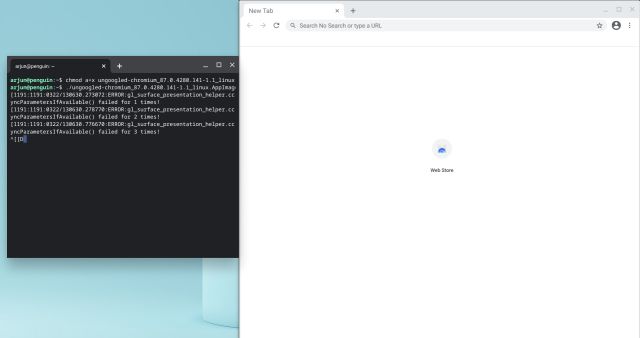
Proteggi la tua privacy su Internet con Chromium non Google
Quindi è così che puoi installare Ungoogled Chromium sul tuo PC, Mac e computer Linux e proteggerti dagli occhi indiscreti di Google sul Web. Adoro questo approccio web-sans-google e ci sono sicuramente dietro . Tuttavia, non consiglio questa alternativa di Chrome agli utenti generici poiché il browser non riceverà aggiornamenti automatici e potrebbe comprometterne la sicurezza. Comunque, è tutto da noi. Se stai cercando altri modi per rimuovere Google dal tuo vita, segui la nostra guida approfondita e prenditi cura della tua privacy. E se hai domande, commenta qui sotto e faccelo sapere.

